Как проверить ноутбук на вирусы
Есть категория пользователей, которая считает, что вирус может подхватить кто хочешь, только не они. Ну как же иначе — ведь «взрослыми» сайтами они не интересуются, неизвестные файлы не качают. К тому же, по их мнению, антивирус тормозит систему. И не подозревают о «существовании жизни» на машинах. Эта статья прольёт свет на вопрос защиты компьютера и данных.

Содержание статьи
Когда нужно проверять ноутбук на вирусы?
Пользователь должен насторожиться, если:
- В системе, сразу после начала загрузки, на любимых сайтах, навязчиво предлагают купить или увеличить. А раньше такого не наблюдалось.
- Не запускаются программы, не открываются некоторые файлы. Возникают ошибки, которые связаны с контрольной суммой файла (CRC).
- Ноутбук самостоятельно перезапускается, начинает медленнее работать, «тормозить».
- При работе часто всплывают окна с ошибками. А ещё вчера такого не было.
- В браузере самостоятельно открываются окна, вкладки.
Рекомендуется периодически проводить полную проверку железного друга. Это касается не только ноутбуков.
Далее приведём рейтинг программ, не требующих полной установки, но хорошо справляющихся с выявлением, удалением вредоносных программ. Программ существует большое количество, но последовательность проверки одинакова.
Важно! Используйте исключительно «родные» утилиты с сайта производителя. Простой способ определить сомнительный софт – наличие навязчивой рекламы. Подлинные производители зарабатывают на антивирусных программах, им не требуется дополнительного приработка.

Три пункта, которые спасут данные
Итак, алгоритм проверки следующий:
- Заходим на сайт, запускаем бесплатный онлайн сканер (Virus Removal Tool или аналогичный), сохраняем на жёсткий диск, делаем инсталляцию. Перед этим закрываем все активные программы.
- Запускаем, выбираем область проверки. По умолчанию идёт проверка ключевых файлов Windows и процессов, которые загружены в оперативке. Рекомендуем расширить область сканирования – вирусы могут находиться в любом месте, к примеру, в «Моих документах». От полноты проверки зависит время работы, но качество будет, соответственно, лучше.
- Дожидаемся окончания сканирования, смотрим результат. При обнаружении вредоносного софта система спросит о дальнейших действиях – удалению, помещению в карантин или восстановлению (это касается exe файлов, которые антивирусы часто принимают за вирусы).
 Восстановление или лечение. В этом случае программой выявляется вирусный код, затем файлом можно безопасно пользоваться.
Восстановление или лечение. В этом случае программой выявляется вирусный код, затем файлом можно безопасно пользоваться.- Карантин. В случае если не получается убрать вредоносную составляющую, но удаление может привести к сбоям в системе или файл просто важен. Автоматический доступ к файлу прекращается.
- Удаление. Если файл невозможно вылечить, он не представляет никакой ценности, то программа его убирает.
Вирус, как любую болезнь, проще предупредить, чем потом лечить и бороться с последствиями. Предлагаем перечень качественных, проверенных программ, которые справятся с вирусами, в порядке приоритетности.
Способы как проверить ноутбук на вирусы
Для проведения полной проверки своей системы необязательно покупать и затем скачивать полноценные программы. На выбор разработчик предлагает онлайн-утилиты, которые справятся.
Антивирусы
- DR.Web (Cureit). Утилита от одного из самых известных разработчиков. Обнаруживает, убивает все известные вирусы, без установки, базы актуальны на момент скачивания. Проста в использовании, нет ничего лишнего.
- Касперский (Virus Removal Tool). Достойная альтернатива первой. Уничтожает известные вирусы, нет защиты от них при сёрфинге в сети.
- AVZ. Менее известная, но даже более интересная утилита. Она найдёт, уничтожит модули SpyWare, AdWare (это её основное назначение), троянов, различных червей (сетевых, почтовых), TrojanSpy и т.д. Кроме этого, почистит машину от рекламного спама, который всё чаще встраивают в браузеры. После установки вам просто надо распаковать архив.
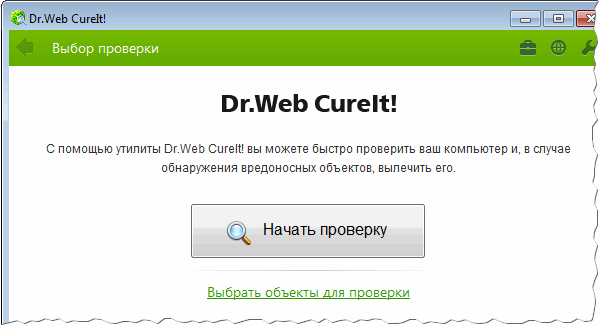
Полезные утилиты
- Утилита ADW Cleaner. Вышеперечисленные программы удаляют вирусы, но бессильны перед навязчивой рекламой, мелькающими баннерами – тем, что замедляют работу, отвлекают внимание. Единственный минус – нет русификации, но программа простая, разобраться можно.
- Блокиратор рекламы. Рекомендуется к установке. Блокирует навязчивую рекламу, ненужные дополнения браузера.
- Advanced SystemCare. Чистка мусора, временных файлов, пустых папок и другое Windows. Так как со временем такого «добра» скапливается много, то система начинает медленнее работать. Помимо удаления она оптимизирует, ускоряет систему.
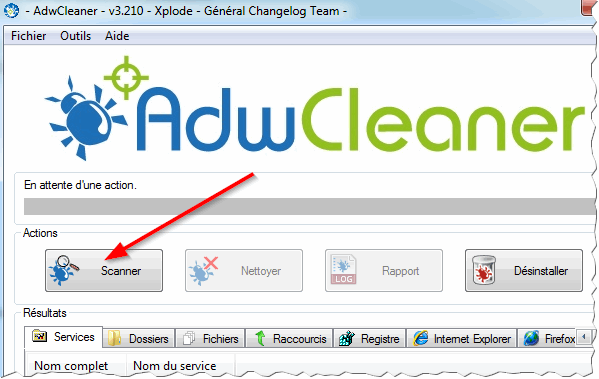
Теперь вы знаете, как избавить ноутбук от вредоносного софта, рекламы и другого мусора, чтобы сделать работу приятной, комфортной. Удачного сканирования.












